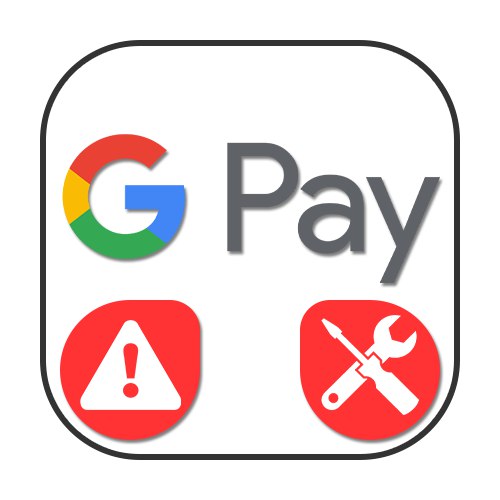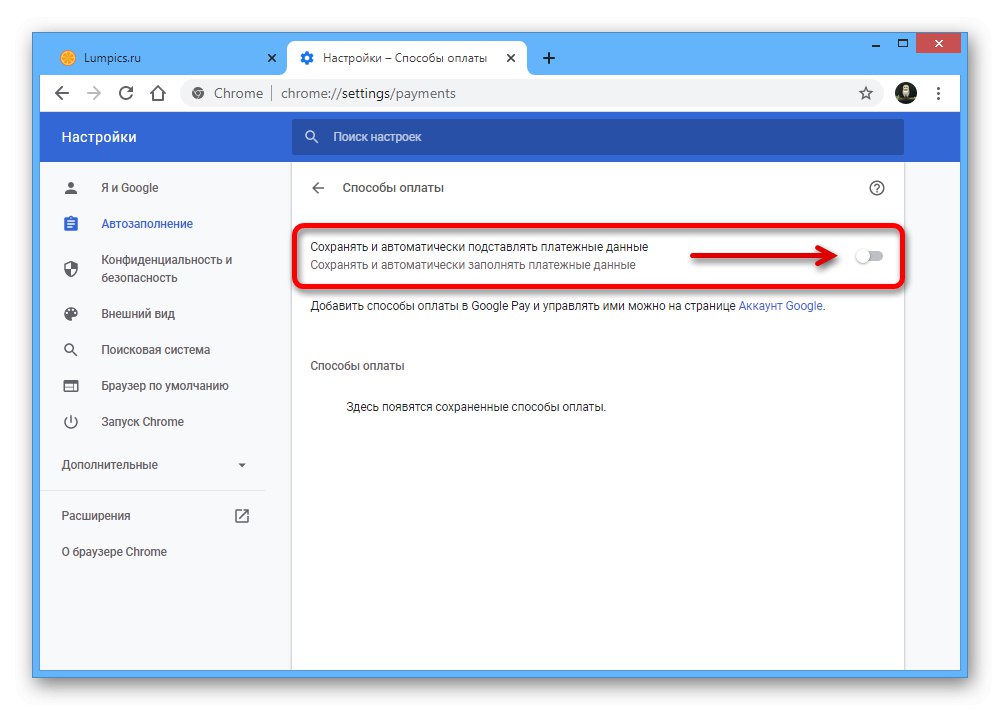загальні проблеми
Якщо під час використання GPay, незалежно від платформи, ви стикаєтеся з неможливістю прив'язки тієї чи іншої пластикової або віртуальної карти в якості способу оплати, швидше за все, причиною цьому служать обмеження самого сервісу, ніж неполадки на пристрої або серверах. Тому перш за все скористайтеся ніжепредставленной посиланням і переконайтеся, що використовувані вами реквізити підтримуються системою.
Перейти до списку підтримуваних способів оплати в Google Pay
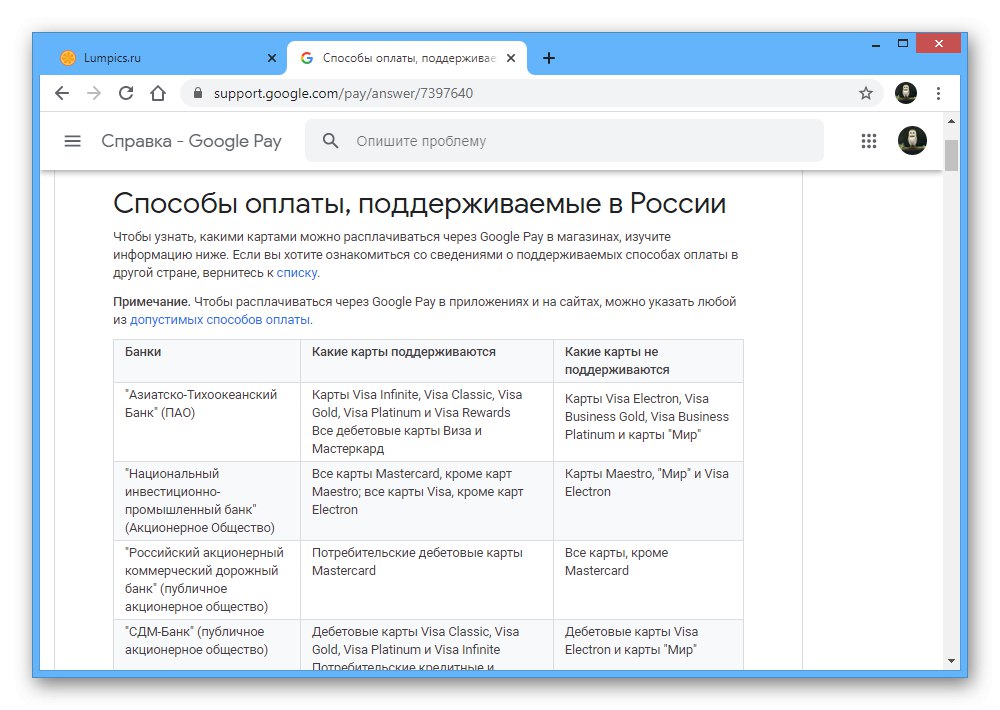
Крім сказаного, загальною причиною проблем з GPay також можуть бути неполадки на стороні Google. Перевірити працездатність, на жаль, не вийде, не рахуючи можливості перегляду загального статусу для всіх основних сервісів Гугл на спеціальному сайті.
Перейти до перевірки працездатності Google
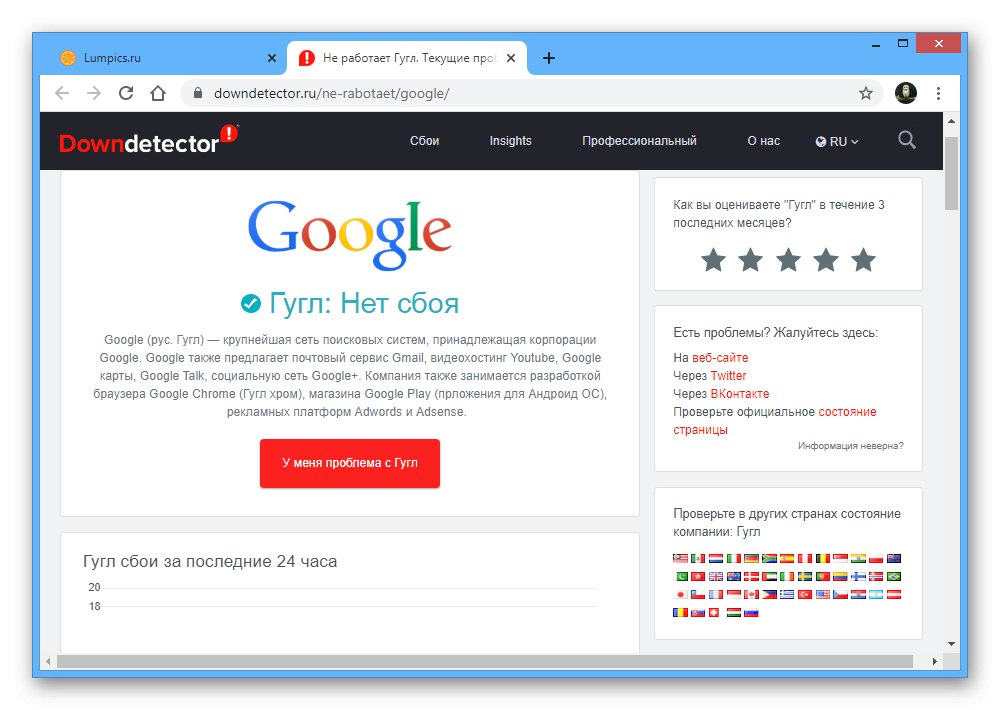
Переконавшись, що ви використовуєте підтримувану карту і сервіс напевно знаходиться в робочому стані, переходите до ознайомлення з інструкцією.
Варіант 1: ПК-версія
При використанні сервісу Google Pay на комп'ютері проблеми з використанням тих чи інших функцій, як правило, пов'язані з інтернет-браузером. Однак не варто забувати і про загальні проблеми начебто не підтримуваних карт.
Спосіб 1: Доступ до сайту
Найчастіше недоступність сайту GPay в браузері на ПК виходить або від брандмауера, що блокує доступ до потрібного ресурсу, або від шкідливого ПО. Для кожного з варіантів нами були підготовлені інструкції за наступними лінками.
Докладніше:
Відключення брандмауера в Windows 7, Windows 8 і Windows 10
Перевірка комп'ютера на віруси
Перевірка веб-браузера на віруси
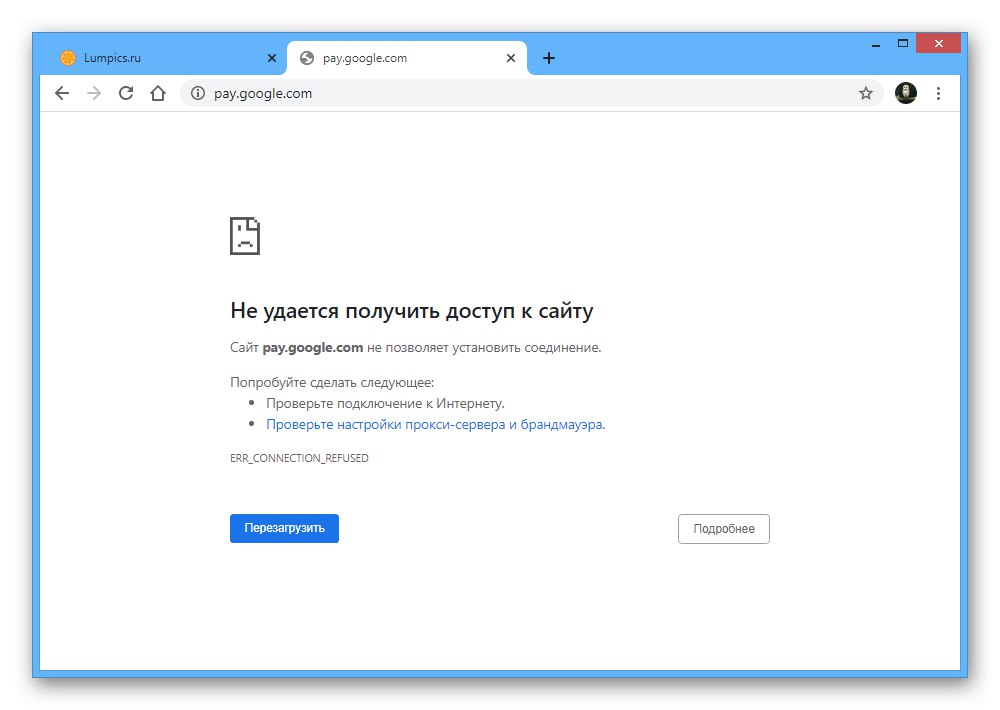
Спосіб 2: Налаштування браузера
У браузері Chrome на комп'ютері при включеній синхронізації з Google-аккаунтом GPay може самостійно підставляти раніше збережені платіжні дані. Якщо не працює саме дана функція, швидше за все, проблема полягає в невірних параметрах.
- Клацніть лівою кнопкою миші по кнопці з трьома вертикальними точками в кутку браузера і виберіть пункт «Налаштування».
- Через допоміжне меню перейдіть до розділу «Заповнити форму» і відкрийте сторінку "Способи оплати".
- Скористайтеся повзунком в правому верхньому куті, щоб включити опцію «Зберігати і автоматично підставляти платіжні дані».
![Включення підстановки платежів в браузері Google Chrome на ПК]()
Якщо все зроблено правильно, в розташованому нижче блоці "Способи оплати" з'являться прив'язані до аккаунту банківські карти, згодом використовуються при автозаповнення.
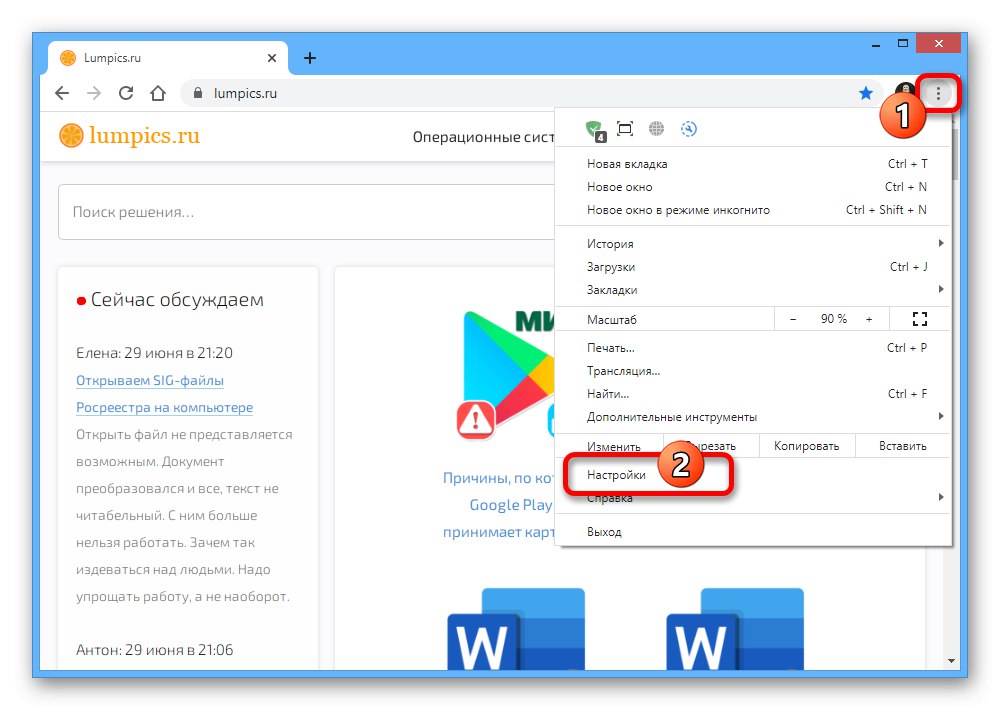
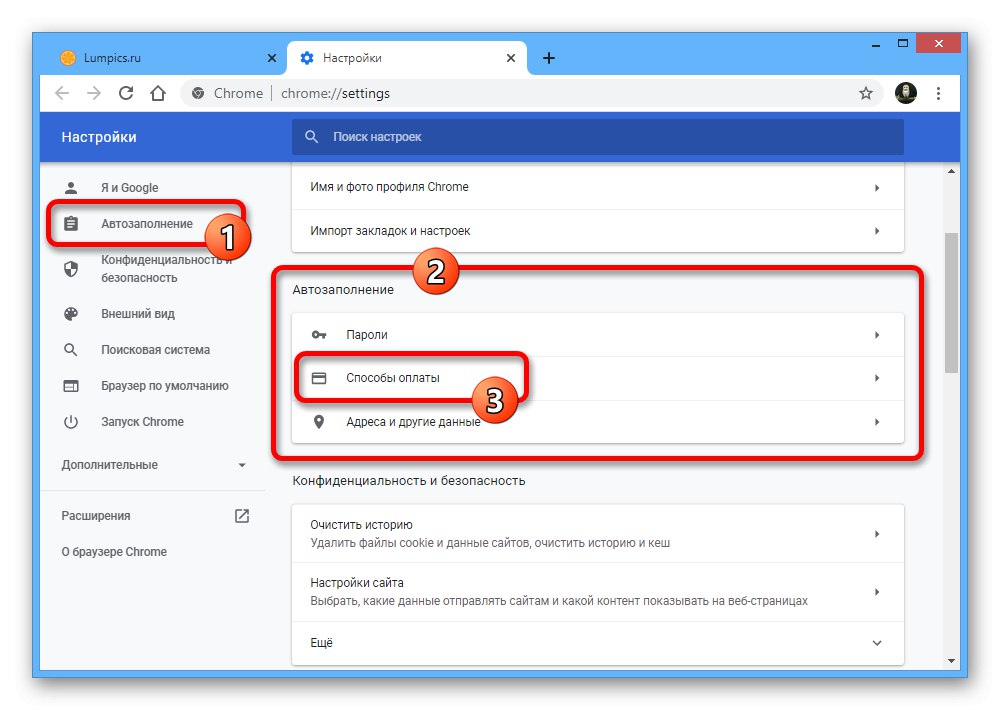
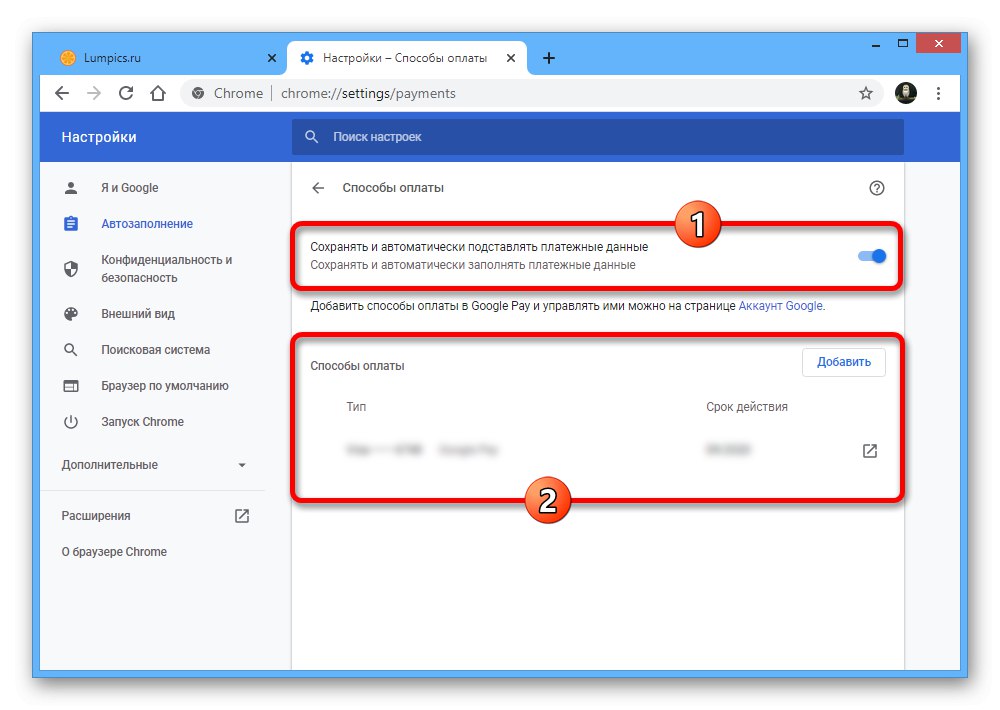
Варіант 2: Мобільний пристрій
На мобільних пристроях існує куди більше причин виникнення проблем з Google Pay, так як однойменне додаток використовується для безконтактної оплати. Далі розповімо, як усунути несправності, пропускаючи тестові або вже не підтримуються версії ОС нижче Android Lollipop.
Спосіб 1: Перевірка і включення NFC
Якщо у вас виникають проблеми з Google Pay під час здійснення безконтактної оплати, в першу чергу необхідно переконатися, що використовуваний пристрій оснащено NFC-чипом. Методи перевірки телефону на предмет наявності потрібної функції були описані в окремій інструкції на сайті за наступним посиланням.
Докладніше: Перевірка наявності NFC в телефоні
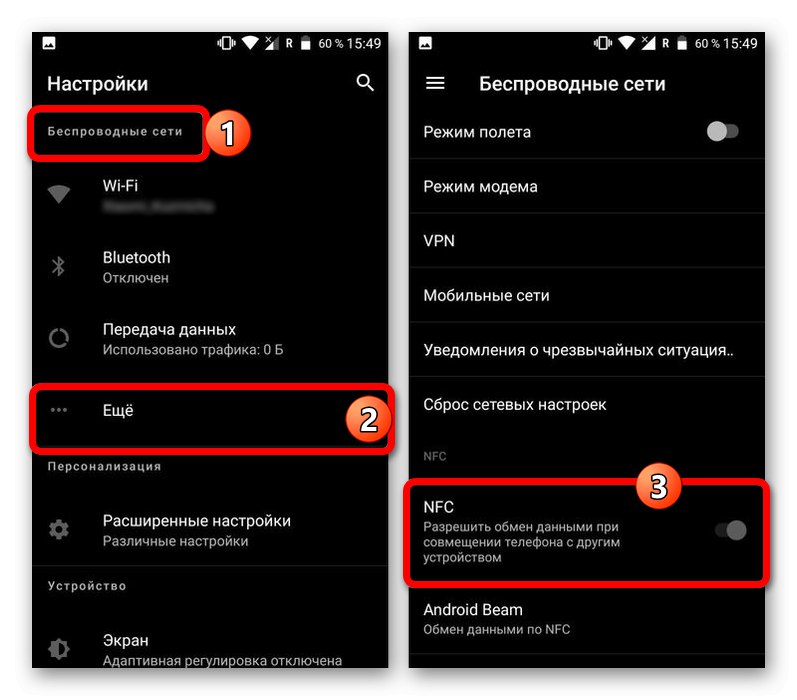
Навіть якщо на смартфоні присутній NFC, для правильної роботи слід задіяти відповідний модуль - необхідно відкрити системне додаток «Налаштування», Перейти в розділ «Підключення пристрою» або "Додаткові функції" і скористатися повзунком «NFC».
Докладніше:
Як включити NFC на Android
Налаштування безконтактної оплати на Android
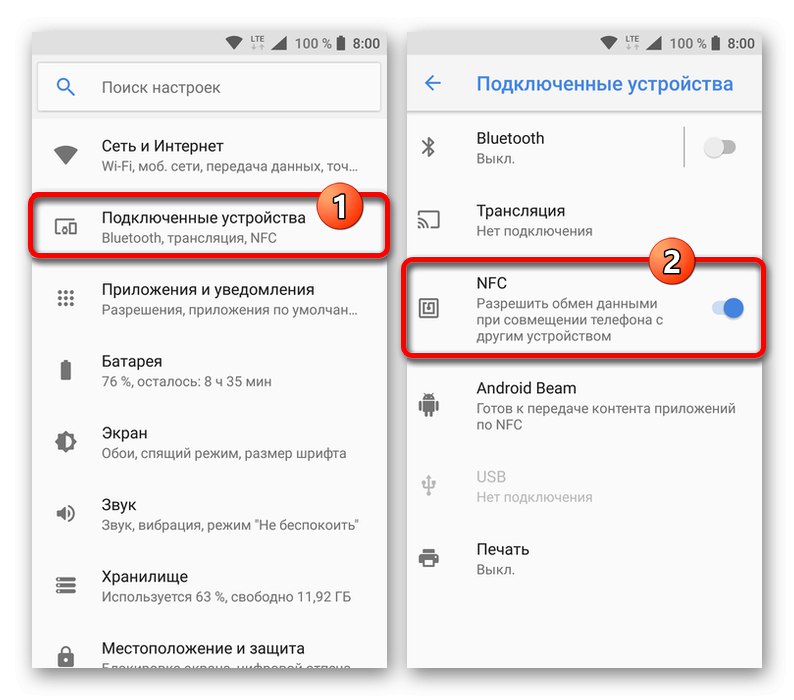
Спосіб 2: Завантаження оновлень
Для правильної роботи Google Pay, як і майже будь-якого іншого застосування на телефоні, необхідно своєчасно завантажувати оновлення з офіційної сторінки в Плей Маркеті.
Завантажити Google Pay з Google Play Маркета
Докладніше: Як оновити програму на телефоні з Android

Спосіб 3: Очищення даних додатка
Після завантаження останніх оновлень GPay проблеми можуть не тільки зникнути, але і навпаки з'явитися через особливості нової версії. Щоб полагодити додаток, необхідно виконати очистку даних про роботу.
Читайте також: Як очистити кеш на телефоні
- Відкрийте «Налаштування» Android, перейдіть в розділ «Додатки» і виберіть «Google Pay». Через досить великої кількості різних оболонок і версій ОС в вашому випадку дії можуть трохи відрізнятися.
- Опинившись на сторінці програми, скористайтеся кнопками «Очистити кеш» і «Стерти дані», Підтвердивши дію через спливаюче вікно на тому ж екрані.
- Щоб проблема була усунена напевно, в списку програми пункт «Сервіси Google Play» і повністю аналогічним чином виконайте очистку даних про роботу.
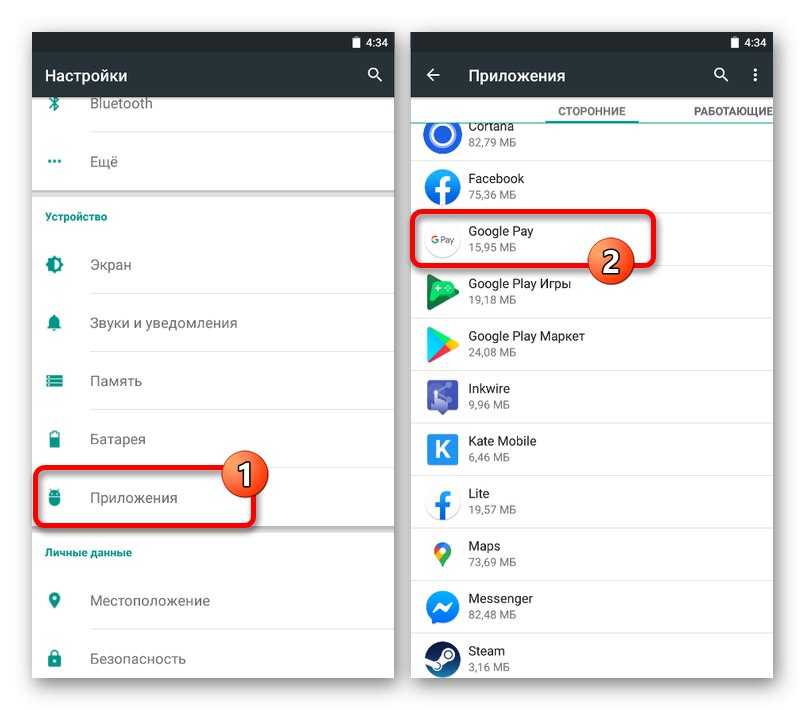
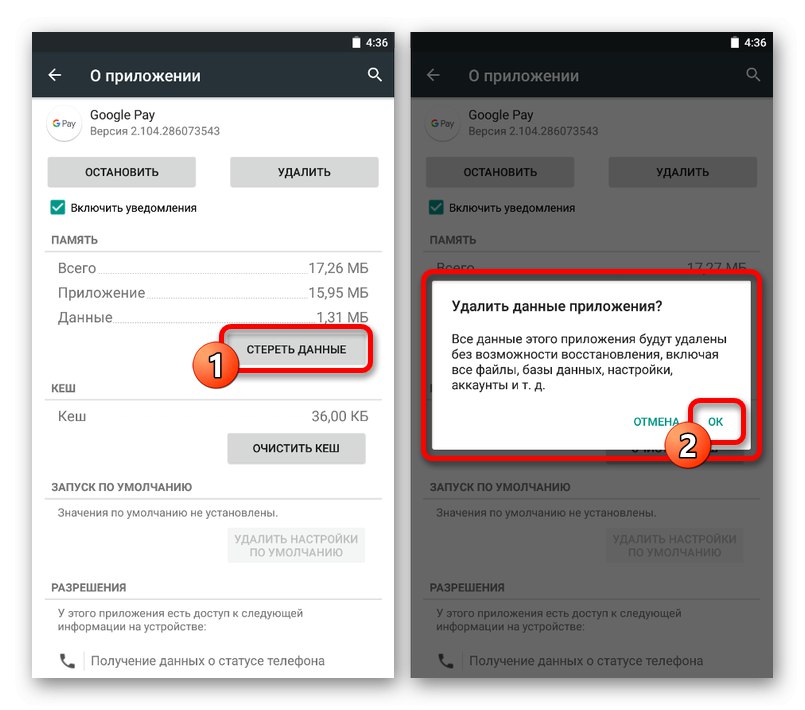
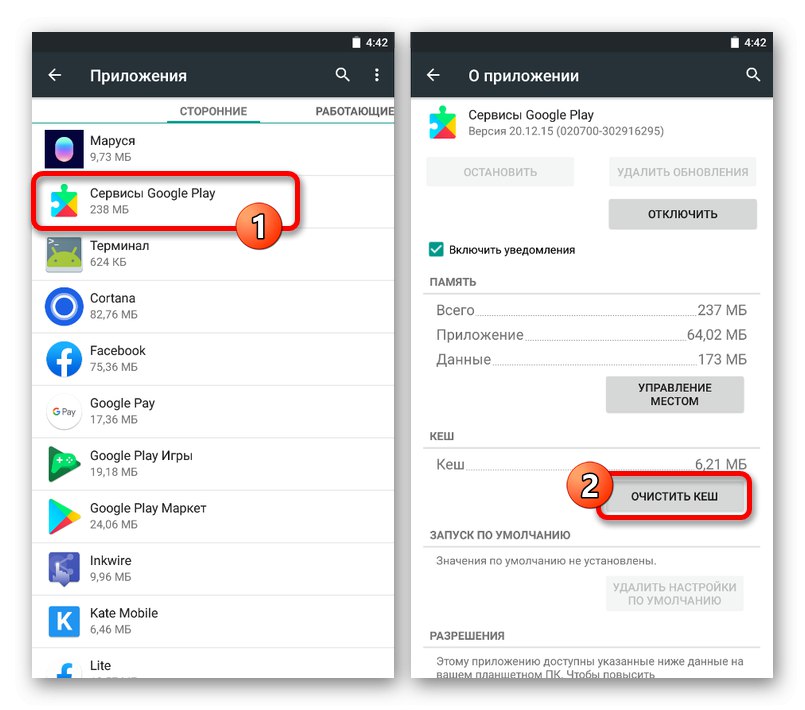
Спосіб 4: Перевстановлення Google Pay
Якщо оновлення і подальша очистка даних про роботу програми не принесли позитивних результатів, можливо допоможе повне видалення і повторна установка ПО. Для цих цілей скористайтеся посиланнями, представленими у другому розділі цієї інструкції, натиснувши "Видалити" і згодом «Встановити». При цьому не забувайте, що деінсталяцію також можна зробити через системні параметри пристрою.
Докладніше:
Видалення програми з телефону
Як встановити додаток на Android
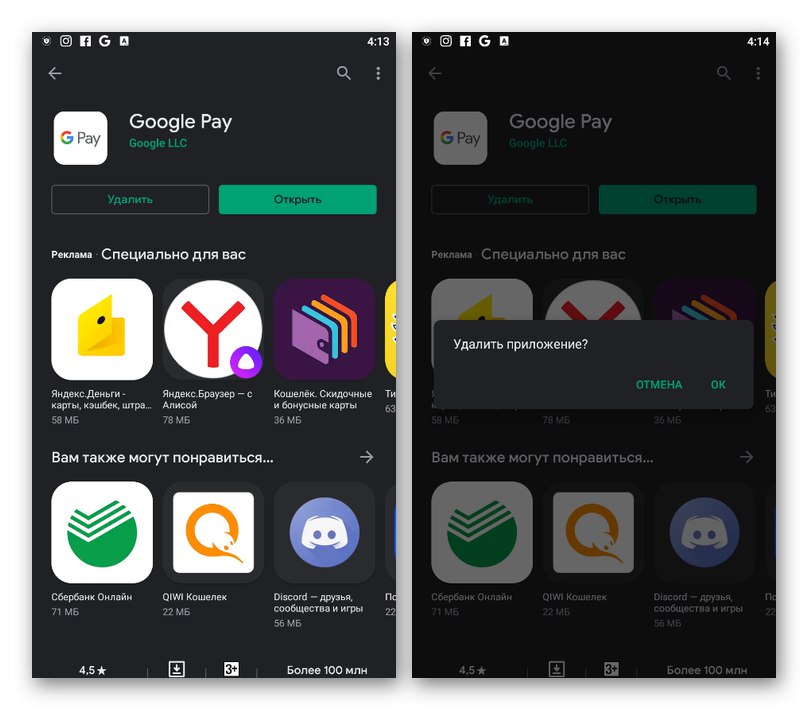
Додатково, найкраще в проміжку між видаленням і повторно встановити на місце, рекомендуємо виконати перезавантаження пристрою, керуючись відповідною статтею на сайті.
Докладніше: Як перезавантажити телефон на Android
Спосіб 5: Відновлення прошивки
Досить часто проблема з Google Pay виникає на пристроях з кастомной прошивкою, незважаючи на підтримувану версію операційної системи і наявність NFC. В якості найбільш оптимального рішення в такому випадку можете виконати відновлення по окремій інструкції.
Докладніше: Як відновити прошивку на телефоні
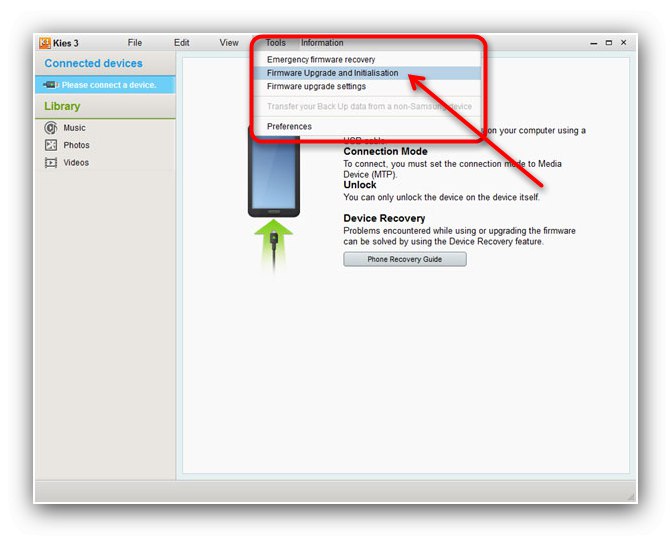
Якщо вас не влаштовує запропонований варіант, швидше за все доведеться використовувати інші додатки для безконтактної оплати. У той же час проблема цілком може вирішитися сама собою після чергового оновлення.
Спосіб 6: Повернення до початкових установок телефону
Іноді при використанні стандартної прошивки і після переустановлення або очищення даних про роботу додатка проблема може зберігатися. В такому випадку хоч і радикальним, але все ж дієвим рішенням виступає скидання параметрів пристрою до заводського стану.
Докладніше:
Скидання налаштувань на Android
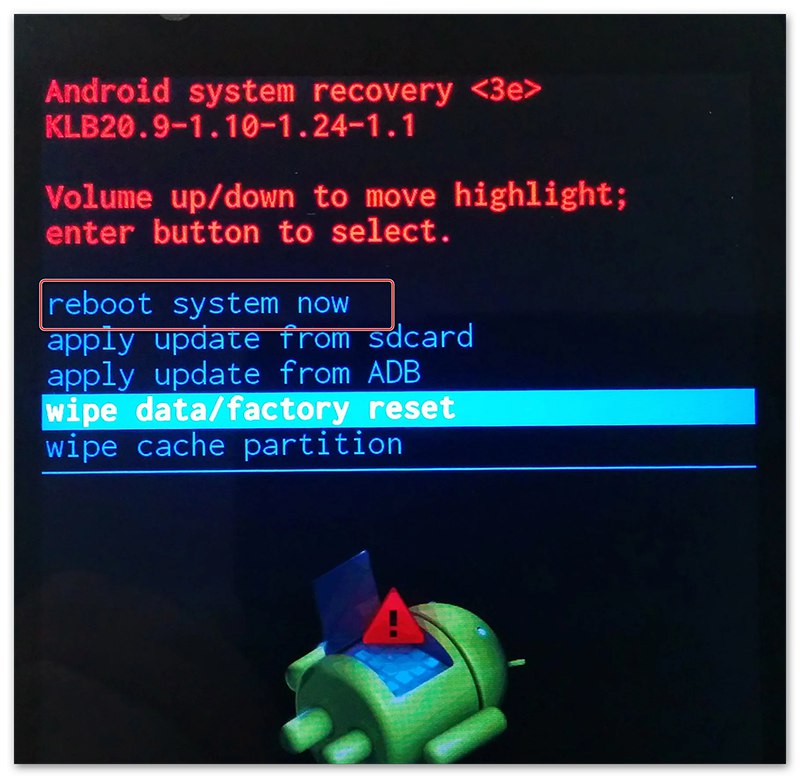
Даний варіант не гарантує відновлення працездатності GPay і є лише запасним рішенням, рекомендованим, тільки якщо на телефоні відсутній цінна для вас інформація.